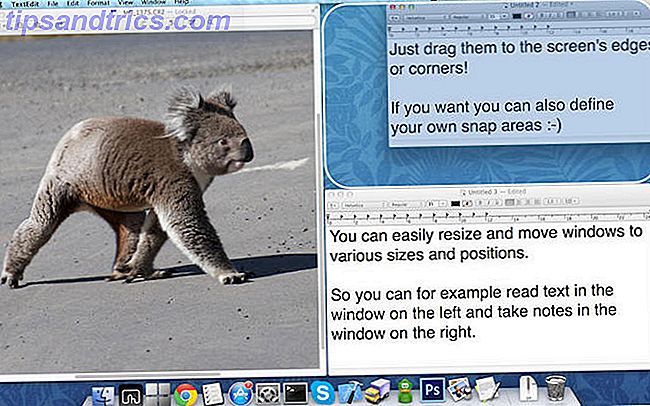Windows Store, recientemente renombrado como Microsoft Store, es el mercado oficial para descargar juegos, aplicaciones, temas y más. No es raro que arroje errores, muchos de los cuales son difíciles de resolver. Estamos aquí para ayudar.
Independientemente de que su tienda aparentemente falte, tenga un caché dañado, una descarga obsoleta o algo completamente diferente, estamos aquí para ofrecer todo tipo de soluciones que, con suerte, deberían tener todo ordenado.
Si tiene un error de Microsoft Store para informar, o una resolución para dar, diríjase a nuestra sección de comentarios a continuación.
Solucionador de problemas de aplicaciones de Windows Store
Antes de comenzar a buscar mensajes de error específicos, vale la pena ejecutar el solucionador de problemas de la tienda de Microsoft. Esto detectará cualquier problema e intentará solucionarlo automáticamente. Incluso si no se pueden arreglar, aún será útil saber cuál es el problema si la Tienda no le está dando un error específico al iniciar.
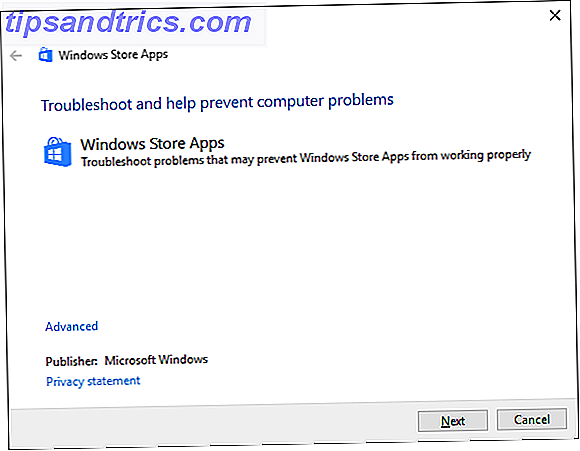
Descargue directamente el solucionador de problemas de Windows 10 de Microsoft.
Abra el archivo con el Asistente de solución de problemas de diagnóstico, que debe seleccionarse por defecto. Haga clic en Siguiente para avanzar a través del asistente. Al final, tenga en cuenta los mensajes de error que no se pudieron resolver.
1. Windows Store no abrirá
Si la Tienda no se abrirá en absoluto, y mucho menos le dará un mensaje de error, lo primero que debe hacer es reiniciar su computadora. La solución antigua, pero a menudo funciona para este problema.
Si no, no te preocupes. Realice una búsqueda de PowerShell en el sistema, haga clic con el botón derecho en el resultado relevante y seleccione Ejecutar como administrador . Ingrese lo siguiente y presione Enter :
powershell -ExecutionPolicy Unrestricted Add-AppxPackage -DisableDevelopmentMode -Register $Env:SystemRoot\WinStore\AppxManifest.xml Cierre PowerShell y ahora debería poder abrir la Tienda con éxito.
2. Windows Store Cache puede dañarse
Lo primero que debe intentar es borrar el caché. Presione Win + R para abrir Ejecutar, ingrese wsreset.exe y haga clic en Aceptar . Se abrirá una ventana de símbolo del sistema en blanco durante aproximadamente diez segundos. Después de lo cual la tienda se abrirá solo.
Si eso no funcionó, presione Win + R nuevamente. Ingrese esto:
C:\Users\%USERNAME%\AppData\Local\Packages\Microsoft.WindowsStore_8wekyb3d8bbwe\LocalState 
Si ya hay una carpeta de Caché, renómbrela Cache.old . Entonces, ya sea que exista o no, cree una nueva carpeta llamada Caché . Finalmente, ejecute el Solucionador de problemas como se describe anteriormente y debería detectar y resolver el problema.
3. Falta la Tienda Windows
Si no puede encontrar la Tienda en cualquier lugar de su sistema, deberá volver a instalarla. Realice una búsqueda de PowerShell en el sistema, haga clic con el botón derecho en el resultado relevante y seleccione Ejecutar como administrador . Ingrese lo siguiente y presione Enter :
Get-AppXPackage *WindowsStore* -AllUsers | Foreach {Add-AppxPackage -DisableDevelopmentMode -Register "$($_.InstallLocation)\AppXManifest.xml"} Cierre PowerShell, reinicie su computadora y la Tienda ahora debería estar de vuelta.
4. La descarga de la tienda Windows está atascada
Si sus aplicaciones no se descargarán o actualizarán correctamente, primero verifique que no intente instalarlas en un disco duro externo. Esto puede causar problemas, por lo que es mejor mantenerlos en el interno. Presione Win + I para abrir Configuración, vaya a Sistema> Almacenamiento, seleccione su disco externo y haga clic en Aplicaciones y juegos .

Haga clic en la aplicación problemática y haga clic en Mover . Finalmente, seleccione su disco interno del menú desplegable y haga clic en Mover .
Si eso no funcionó o si su aplicación ya está en la unidad interna, intente ejecutar el solucionador de problemas de Windows Update. Para hacer esto, haga una búsqueda del sistema para solucionar problemas y seleccione el resultado relevante. Debajo del encabezado Sistema y seguridad, haga clic en Solucionar problemas con la Actualización de Windows .

Presione Siguiente para avanzar a través del solucionador de problemas. Una vez hecho esto, abra la Tienda y vea si sus descargas están funcionando. Si esto aún no funciona, consulte nuestros consejos para resolver problemas de Windows Update Cómo resolver problemas de Windows Update en 5 pasos sencillos Cómo resolver problemas de actualización de Windows en 5 sencillos pasos ¿Le ha fallado Windows Update? Tal vez la descarga se atascó o la actualización se negó a instalar. Le mostraremos cómo solucionar los problemas más comunes con Windows Update en Windows 10. Lea más.
5. Código de error 0x80072EFD
Este error aparecerá cuando la Tienda tenga problemas de red. Algunas cosas simples que debe probar son ejecutar Windows Update, deshabilitar su antivirus y asegurarse de que la hora y la fecha sean las correctas en su sistema. Si esto no funciona, es hora de profundizar en el registro Cómo hacer una copia de seguridad y restaurar el registro de Windows Cómo hacer una copia de seguridad y restaurar el registro de Windows Editar el registro desbloquea algunos cambios interesantes, pero puede ser peligroso. A continuación, le mostramos cómo hacer una copia de seguridad del Registro antes de realizar cambios para que se puedan revertir fácilmente. Lee mas .
Presione Win + R para abrir Ejecutar. Ingrese regedit y presione Enter . Si no ve la barra de direcciones en la parte superior de la ventana, vaya a Ver> Barra de direcciones . Ingrese lo siguiente y presione Enter :
Computer\HKEY_LOCAL_MACHINE\SOFTWARE\Microsoft\Windows NT\CurrentVersion\NetworkList\Profiles 
En el panel izquierdo, haga clic con el botón derecho en la carpeta Perfiles y haga clic en Permisos . Haga clic en Avanzado . Marque Reemplazar todas las entradas de permisos de objetos secundarios con entradas de permisos heredables de este objeto, haga clic en Aceptar, luego reinicie su computadora y cargue la Tienda.
6. Código de error 0x80072EE7
Este código de error particular afirma que el servidor ha tropezado. Es un problema de red y puede ocurrir incluso si su navegador de Internet funciona perfectamente. Para esto, intente restablecer su configuración de proxy. Presione Win + R, ingrese cmd y presione Entrar . Ingrese esto y presione Enter :
netsh winhttp reset proxy Reinicia tu computadora y abre la Tienda, que ahora debería estar funcionando.
7. Código de error 0x8000ffff
Este error aparecerá en la tienda y dirá que la página no se puede cargar. Realice una búsqueda de sistema para reparar problemas de red, seleccione el resultado relevante y luego ejecute el solucionador de problemas. Esto intentará detectar y reparar automáticamente cualquier problema. Una vez hecho esto, intenta abrir la tienda de nuevo.
Si aún no tiene suerte, puede intentar usar la configuración pública de DNS de Google. Abra el Panel de control a través de una búsqueda del sistema. En el cuadro de búsqueda de la parte superior derecha, ingrese las conexiones de red y haga clic en los resultados. Haga clic derecho en su conexión activa y haga clic en Propiedades .

Una vez aquí, haga clic en Protocolo de Internet versión 4 (TCP / IPv4) y luego en Propiedades . Seleccione Usar las siguientes direcciones de servidor DNS . Para la entrada del servidor DNS preferido 8.8.8.8 . Para la entrada del servidor DNS alternativo 8.8.4.4 . Haga clic en Aceptar, reinicie su PC y luego cargue la Tienda.
8. Código de error 1
Esta es una muy curiosa. Es el primer código de error y aparecerá cuando intente iniciar la Tienda. La solución es cambiar la región de su computadora a los Estados Unidos. Sí, en serio.

Para hacerlo, presione Win + I para abrir Configuración y vaya a Tiempo e idioma> Región e idioma . Use el país o la región para seleccionar Estados Unidos. Reinicie su computadora y la Tienda ahora debería funcionar.
Otros consejos para solucionar problemas
Si aún tiene problemas, consulte nuestros consejos principales para solucionar los problemas de la Tienda Windows. 5 Consejos para corregir la Tienda Windows y problemas de las aplicaciones en Windows 10 5 Consejos para solucionar problemas en Windows Store y aplicaciones en Windows 10 ¿Tiene problemas con la Tienda Windows? o sus aplicaciones se bloquean, se congelan, no se actualizan ni se descargan? Hemos redondeado los pasos que ayudan a resolver la gran mayoría de los problemas. Lee mas . No siempre hay una solución para el mismo problema, por lo que vale la pena probar todo en la lista para ver si ayuda.
Ahora que esperas que la Tienda vuelva a funcionar, echa un vistazo a algunas aplicaciones geniales que no sabías que existían. 10 Apps de Windows Store. No sabías que existían. 10 Apps de Windows Store. No sabías que existían. Grandes nombres finalmente ingresó a la Tienda de Windows. Puede que no te des cuenta de lo bueno que se ha vuelto. Permítanos mostrarle lo que se ha perdido. Lee mas . Incluso hemos compilado una lista de los mejores desarrolladores de la tienda. La mejor tienda de Windows. Desarrolladores de aplicaciones. Debe probar la mejor aplicación de Windows Store. Desarrolladores que debe probar. La tienda Windows es mejor de lo que cree. Aquí están los mejores desarrolladores y editores de aplicaciones y sus aplicaciones más geniales. Obtenga aplicaciones de calidad de proveedores de confianza. Lee mas !
¿Estás encontrando un error de Microsoft Store que no hemos cubierto aquí? ¿O tienes una solución diferente para compartir?